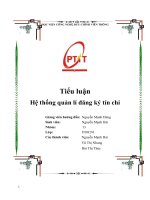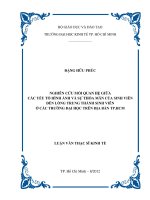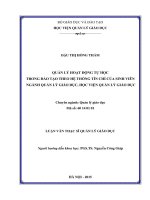HỆ THỐNG QUẢN lí ĐĂNG kí học và điểm tín CHỈ của SINH VIÊN
Bạn đang xem bản rút gọn của tài liệu. Xem và tải ngay bản đầy đủ của tài liệu tại đây (324.17 KB, 9 trang )
HỌ VÀ TÊN: VŨ VĂN HÒA
MÃ SINH VIÊN: B14LDCN016
LỚP: L14CN
TÊN DỰ ÁN: HỆ THỐNG QUẢN LÍ ĐĂNG KÍ HỌC
VÀ ĐIỂM TÍN CHỈ CỦA SINH VIÊN
TÊN MÔN THI: CÔNG NGHỆ PHẦN MỀM 2
MÃ DỰ ÁN: 2.1
Câu 1: Vẽ sơ đồ Use Case toàn hệ thống
1.1. Sơ đồ Use Case tổng quan
1.1.1. Sơ đồ
1.1.2. Mô tả
* Phạm vi phần mềm:
- Hỗ trợ quản lí đăng kí học và điểm tín chỉ của sinh viên
- Những đối tượng sử dụng phần mềm: sinh viên, giáo viên, giáo vụ và quản lý
* Đối với sinh viên:
- Phải đăng nhập để được phép: đăng kí học online và xem thời khóa biểu
* Đối với giáo viên:
- Phải đăng nhập để được phép: đăng kí dạy online, nhập điểm theo lớp học phần và sửa
điểm theo sinh viên
* Đối với giáo vụ:
- Phải đăng nhập để được phép: nhập điểm theo lớp và sửa điểm điểm theo sinh viên
* Đối với quản lý:
- Phải đăng nhập để thực hiện các thao tác: quản lí sinh viên (thực hiện thêm, sửa, xóa
thông tin sinh viên), lên lịch học cho các lớp học phần, thống kế (thống kê sinh viên khá
giỏi và thống kê môn học theo tỉ lệ sinh viên qua)
1.2. Sơ đồ Use Case chi tiết Quản lí sinh viên
1.2.1. Sơ đồ
1.2.2. Mô tả
- Người quản lí phải đăng nhập để thực hiện chức năng quản lí sinh viên
- Trong menu Quản lí Sinh viên có chọn: Thêm, Sửa và Xóa thông tin sinh viên
- Khi chọn Thêm Sinh Viên thì form Thêm Sinh Viên hiện ra để nhập thông tin của sinh
viên: Mã Sinh Viên, mật khẩu, tên sinh viên, ngày sinh, khóa, quê quán, địa chỉ
- Khi chọn Sửa thông tin sinh viên thì hiện ra form yêu cầu nhập tên sinh viên cần sửa, để
tìm danh sách có tên sinh viên đã nhập. Khi chọn tên sinh viên tương ứng để sửa form
tương tự khi thêm sẽ hiện, với các ô có sẵn thông tin để sửa
- Khi chọn Xóa thông tin sinh viên thì hiện ra form yêu cầu nhập tên sinh viên cần xóa để
tìm danh sách có tên sinh viên đã nhập. Khi chọn tên sinh viên tương ứng để xóa thì hiện
lên ô xác nhận chắc chắn xóa hay không và xóa
1.3. Sơ đồ Use Case chi tiết Thống kê
1.3.1. Sơ đồ
1.3.2. Mô tả
- Người quản lí phải đăng nhập thể thực hiện thao tác Thống kê
- Trong menu Thống kê có chọn: Thống kê sinh viên khá giỏi và thống kê môn học theo
tỉ lệ sinh viên qua
- Khi chọn thống kê sinh viên khá giỏi, trang kết quả sẽ hiện ra danh sách sinh viên: mã
sinh viên, tên sinh viên, khóa học, học kì, tổng số tín chỉ đã học trong học kì, điểm trung
bình môn cuối học kì, sắp xếp điểm trung bình cả học kì, từ cao đến thấp
- Khi chọn thống kê môn học theo tỉ lệ sinh viên qua, trang kết quả sẽ hiện ra danh sách
môn học: mã MH, tên MH, số tín chỉ, giáo viên dạy, điểm trung bình của các SV trong
môn học do GV đó dạy, tỉ lệ SV qua môn do GV đó day (tính %). Kết quả được sắp xếp
theo tỉ lệ SV qua môn học đó do từng GV dạy, từu cao đến thấp
Câu 2: Trích lớp thực thể và vẽ sơ đồ lớp thực thể cho toàn hệ thống
2.1. Trích lớp thực thể
Các lớp thực thể:
- Sinh viên
- Tín chỉ
- Học kì
- Giáo viên
- Lớp học phần
- Kết quả
- Môn học
Quan hệ giữa các lớp thực thể:
- Mỗi môn học có thể có nhiều lớp học phần, mỗi lớp học phần là một môn học nhất định
- Mỗi sinh viên có thể đăng ký nhiều môn học, mỗi môn học có thể được đăng ký bởi
nhiều sinh viên. Đề xuất thêm lớp Sinh Viên Đăng Ký.
- Mỗi môn học có thể được đăng ký dạy bởi nhiều giáo viên, mỗi giáo viên có thể đăng
ký nhiều môn học. Đề xuất thêm lớp Giáo Viên Đăng Ký.
- Kết quả của sinh viên đươc lưu theo từng môn học
2.2. Sơ đồ lớp thực thể
Câu 3: Viết screnario (chuẩn và ngoại lệ) + trích các lớp theo mô hình MVC + vẽ sơ
đồ tuần tự cho từng modul
3.1. Quản lý sinh viên:
3.1.1. Screnario chuẩn cho thêm sinh viên
1. Quản lý chọn menu Quản lí sinh viên sau khi đăng nhập. Quản lí muốn thêm thông tin
một sinh viên mới
2. Trang quản trị hiện ra với ba nút: Thêm, Sửa và Xóa Sinh viên
3. Quản lí click nút Thêm Sinh Viên
4. Giao diện thêm sinh viên hiện ra các ô nhập: Mã SV, mật khẩu, tên, ngày sinh, khóa,
quê quán, dịa chỉ và hai nút: Thêm Sinh Viên và Hủy bỏ
5. Quản lí nhập thông tin Sinh Viên mới vào các ô và click nút Thêm sinh viên
6. Hệ thống lưu thông tin vào CSDL và thông báo thêm sinh viên thành công
3.1.2. Screnario ngoại lệ cho thêm sinh viên
1. Quản lý chọn menu Quản lí sinh viên sau khi đăng nhập. Quản lí muốn thêm thông tin
một sinh viên mới
2. Trang quản trị hiện ra với ba nút: Thêm, Sửa và Xóa Sinh viên
3. Quản lí click nút Thêm Sinh Viên
4. Giao diện thêm sinh viên hiện ra các ô nhập: Mã SV, mật khẩu, tên, ngày sinh, khóa,
quê quán, dịa chỉ và hai nút: Thêm Sinh Viên và Hủy bỏ
5. Quản lí nhập thông tin Sinh Viên mới vào các ô và click nút: Thêm sinh viên
6. Thông báo sinh viên với Mã SV vừa nhập đã tồn tại
7. Quản lí click OK
8. Hệ thống quay lại giao diện nhập Sinh Viên với các thông tin đã nhập lần trước
9. Quản lí nhập lại Mã SV mới và click nút Thêm sinh viên
10. Hệ thống lưu Thông tin vào CSDL và thông báo thêm sinh viên thành công
3.1.3. Screnario chuẩn cho sửa sinh viên
1. Quản lí chọn menu Quản lí sinh viên sau khi đăng nhập. Quản lí muốn sửa thông tin
của sinh viên tên là A
2. Trang quản trị hiện ra với ba nút: Thêm, Sửa, Xóa Sinh viên
3. Quản lí click nút Sửa Sinh Viên
4. Giao diện tìm kiếm thông tin sinh viên hiện ra với ô nhập tên sinh viên và một nút tìm
kiếm.
5. Quản lí nhập A vào ô tên sinh viên và click nút tìm kiếm
6. Giao diện kết quả tìm kiếm hiện ra gồm bảng các sinh viên có tên A, mỗi dòng đầy đủ
thông tin của 1 sinh viên: Mã SV, mật khẩu, tên, ngày sinh, khóa, quê quán, địa chỉ và
một nút chọn: sửa.
7. Quản lí chọn click vào nút chọn sửa của dòng thông tin sinh viên cần sửa
8. Giao diện sửa sinh viên hiện ra với các ô chứa sẵn thông tinh sinh viên đã chọn gồm
có: Mã SV, mật khẩu, tên, ngày sinh, khóa, quê quán, địa chỉ và hai nút: cập nhật và hủy
bỏ
9. Quản lí nhập thông tin thay đổi và click cập nhật
10. Hệ thống lưu CSDL và thông báo thành công
3.1.4. Screnario chuẩn cho xóa sinh viên
1. Quản lí chọn menu Quản lí sinh viên sau khi đăng nhập. Quản lí muốn xóa thông tin
của sinh viên tên là A
2. Trang quản trị hiện ra với ba nút: Thêm, Sửa, Xóa Sinh viên
3. Quản lí click nút Xóa Sinh viên
4. Giao diện tìm kiếm thông tin sinh viên hiện ra với ô nhập tên sinh viên và 1 nút tìm
kiếm.
5. Quản lí nhập A vào ô tên sinh viên và click nút tìm kiếm
6. Giao diện kết quả tìm kiếm hiện ra gồm bảng các sinh viên có tên A, mỗi dòng đầy đủ
thông tin của 1 sinh viên: Mã SV, mật khẩu, tên, ngày sinh, khóa, quê quán, địa chỉ và
một nút chọn: xóa.
7. Quản lí chọn click vào nút chọn xóa của dòng thông tin sinh viên cần xóa
8. Một dialog hiện ra yêu cầu Quản lí xác nhận có muốn xóa thông tin sinh viên A hay
không
9. Quản lí xác nhận có muốn xóa
10. Hệ thống thông báo thành công
3.2. Trích các lớp theo mô hình MVC
* Đề xuất lớp điều khiển (mỗi modul một lớp điều khiển):
- Lớp điều khiển cho modul Quản lí sinh viên: QuanLiSinhVienCtr
* Đề xuất các lớp biên:
- Giao diện chính: QuanLiSVFrm
- Chức năng thêm: form Thêm sinh viên (ThemSVFrm)
- Chức năng Sửa: form tìm kiếm (TimKiemSVFrm), form kết quả (chung với
TimKiemSVFrm), form Sửa (SuaTTSVFrm)
- Chức năng Xóa: form tìm kiếm (TimKiemSVFrm), form kết quả (chung với
TimKiemSVFrm), form Xóa (XoaTTSVFrm)
- Các dialog và thành phần con đều là thành phần của các form chính
3.3. Sơ đồ tuần tự
3.3.1. Sơ đồ tuần tự cho screnanio chuẩn thêm sinh viên
3.3.2. Sơ đồ tuần tự cho screnanio chuẩn sửa sinh viên
3.3.3. Sơ đồ tuần tự cho screnanio xóa sửa sinh viên